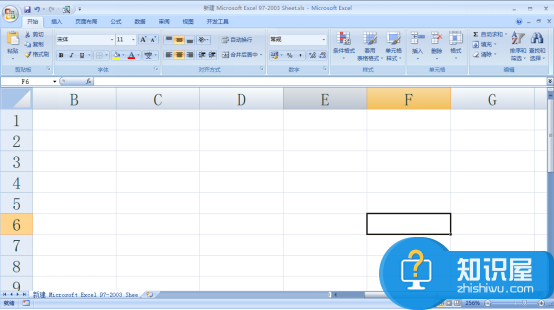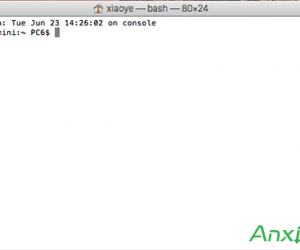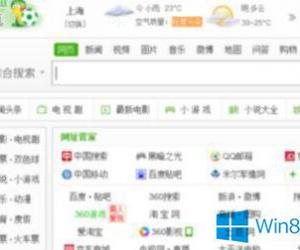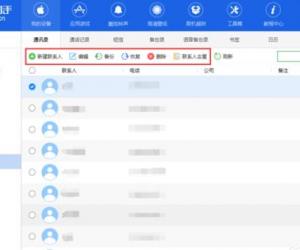Win10电脑插上耳机没声音怎么办 Win10电脑插上耳机没声音解决办法
发布时间:2017-05-18 14:53:15作者:知识屋
Win10电脑插上耳机没声音怎么办 Win10电脑插上耳机没声音解决办法 Win10系统出来有一段时间了,但是遇到一些问题很多用户还是不知道怎么解决,最常见的要数Win10电脑插上耳机没声音了,那么当你遇到这个问题该怎么办呢,不懂得处理的朋友赶紧看看小编整理的以下解决方法吧!
步骤:
1、在开始菜单上单击右键,选择“控制面板”。
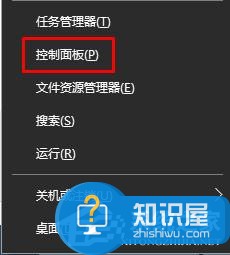
2、将控制面板的查看方式修改为“大图标”,在下面点击:Realtek高清晰声频管理器(差不多是这个名字)。
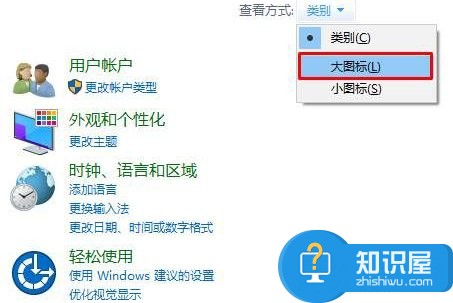
3、点击右下角的工具图标。
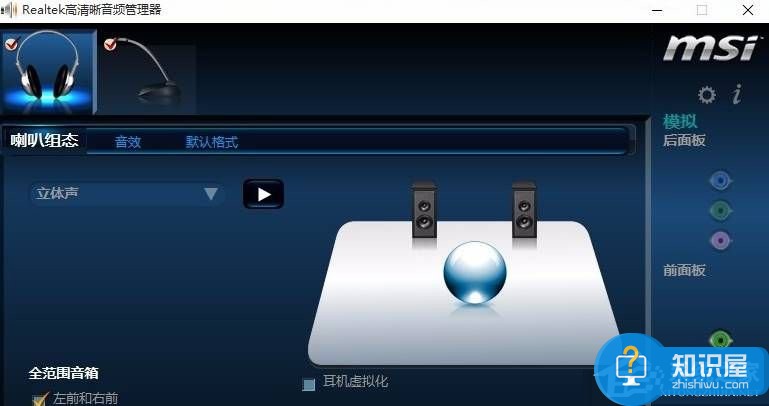
4、勾选“禁用前面板插孔检测”,点击确定即可。
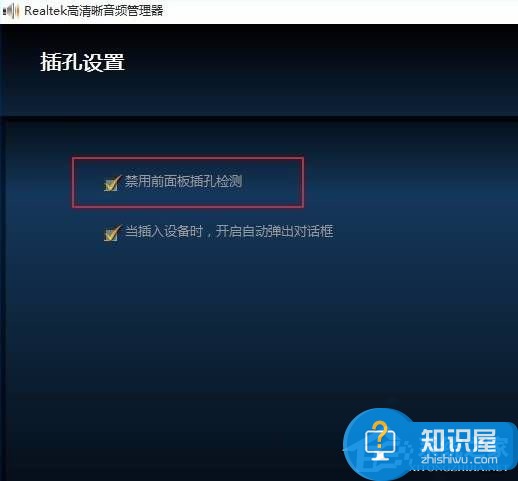
5、完成设置后耳机就会有声音了。
以上就是Win10电脑插上耳机没声音的解决方法了,我们只需要打开该电脑的“Realtek高清晰声频管理器”,之后把“禁用前面板插孔检测”选项勾选即可。
(免责声明:文章内容如涉及作品内容、版权和其它问题,请及时与我们联系,我们将在第一时间删除内容,文章内容仅供参考)
知识阅读
软件推荐
更多 >-
1
 一寸照片的尺寸是多少像素?一寸照片规格排版教程
一寸照片的尺寸是多少像素?一寸照片规格排版教程2016-05-30
-
2
新浪秒拍视频怎么下载?秒拍视频下载的方法教程
-
3
监控怎么安装?网络监控摄像头安装图文教程
-
4
电脑待机时间怎么设置 电脑没多久就进入待机状态
-
5
农行网银K宝密码忘了怎么办?农行网银K宝密码忘了的解决方法
-
6
手机淘宝怎么修改评价 手机淘宝修改评价方法
-
7
支付宝钱包、微信和手机QQ红包怎么用?为手机充话费、淘宝购物、买电影票
-
8
不认识的字怎么查,教你怎样查不认识的字
-
9
如何用QQ音乐下载歌到内存卡里面
-
10
2015年度哪款浏览器好用? 2015年上半年浏览器评测排行榜!